win10保存网页文件在哪里 win10浏览器下载文件位置在哪
更新时间:2021-03-02 15:08:56作者:fang
在使用win10系统电脑时,我们经常会用到浏览器来查找下载一些文件,那如果有的文件需要下载,我们在下载后该去哪里查看呢?许多网友不是很清楚win10保存网页文件在哪里,所以对于这一情况,今天本文给大家带来的就是win10查看浏览器下载文件位置的具体方法。
推荐下载:Windows10专业版下载
具体方法如下:
1、鼠标左键单击开始按钮,如下图所示:
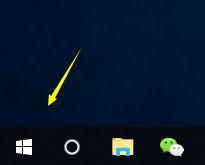
2、进入开始菜单,点击启动micrsoft edge浏览器。
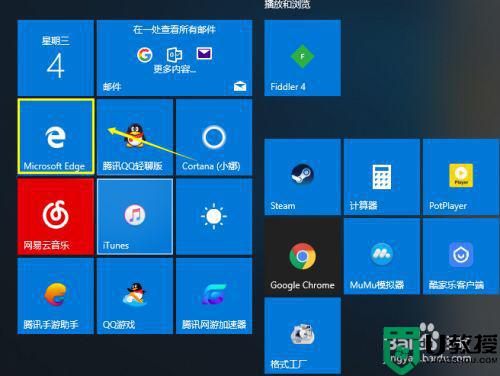
3、进入浏览器,点击右上角的三个小点。
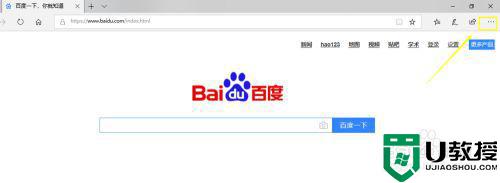
4、在菜单最下方点击设置。
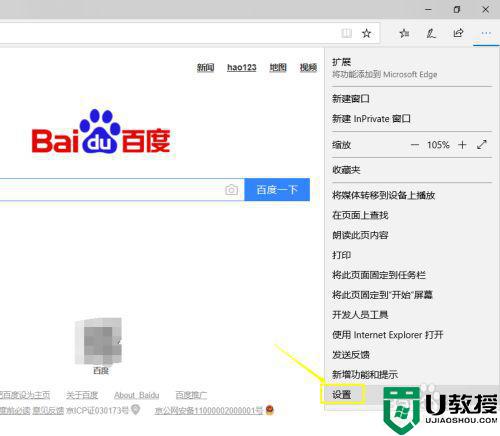
5、进入设置界面,下拉到底,点击查看高级设置。
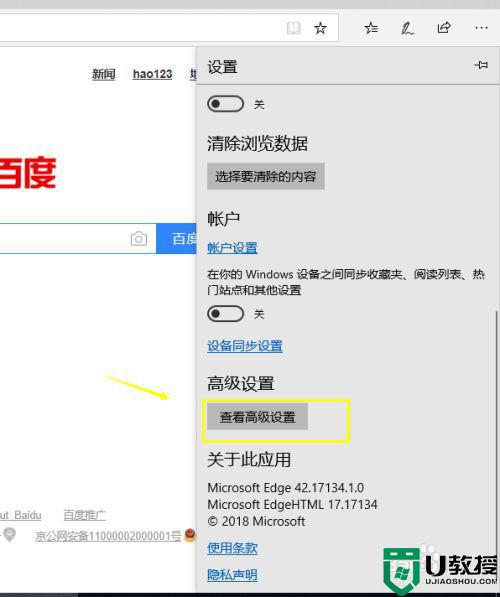
6、在下载下面就可以看到保存的路径了,点击更改按钮。
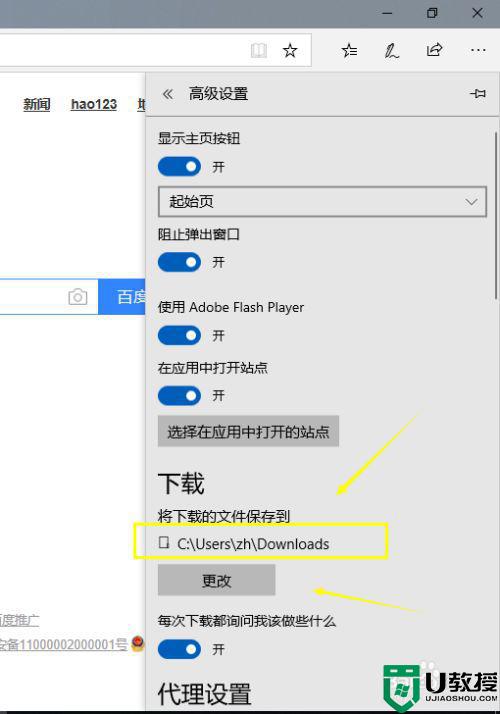
7、接下来我们就可以自定义下载文件的保存文件夹了。
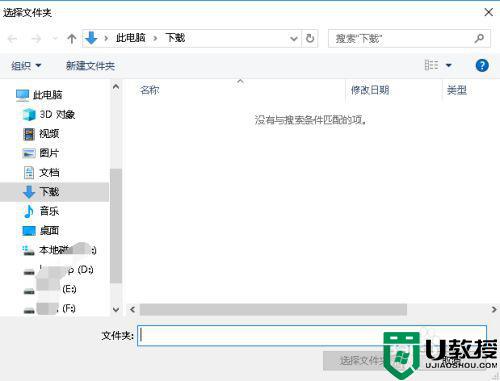
关于win10查看浏览器下载文件位置的具体方法就为大家分享到这里啦,有需要的网友可以按照上面的步骤来查看哦。
win10保存网页文件在哪里 win10浏览器下载文件位置在哪相关教程
- win10360浏览器视频缓存文件在哪 win10360浏览器的缓存文件在哪
- win10锁屏图片在哪个文件夹 win10的屏保图片位置在哪里
- win10浏览器缓存位置怎么更改 windows10浏览器缓存在哪修改
- win10自带录屏保存在哪里 win10自带录制在哪个文件夹
- win10截图放在哪里的 win10截图后保存在哪个文件夹
- win10浏览器如何保存网页 win10浏览器网页保存怎么操作
- Win10录屏文件保存在哪里 Win10打开录屏文件的详细方法
- windows10截图保存在哪里 windows10截图保存在哪个文件夹
- win10蓝屏文件保存在哪里 win10怎么获取蓝屏文件
- 360浏览器收藏夹路径在哪里 360浏览器的收藏夹文件在什么位置
- Win11如何替换dll文件 Win11替换dll文件的方法 系统之家
- Win10系统播放器无法正常运行怎么办 系统之家
- 李斌 蔚来手机进展顺利 一年内要换手机的用户可以等等 系统之家
- 数据显示特斯拉Cybertruck电动皮卡已预订超过160万辆 系统之家
- 小米智能生态新品预热 包括小米首款高性能桌面生产力产品 系统之家
- 微软建议索尼让第一方游戏首发加入 PS Plus 订阅库 从而与 XGP 竞争 系统之家
热门推荐
win10系统教程推荐
- 1 window10投屏步骤 windows10电脑如何投屏
- 2 Win10声音调节不了为什么 Win10无法调节声音的解决方案
- 3 怎样取消win10电脑开机密码 win10取消开机密码的方法步骤
- 4 win10关闭通知弹窗设置方法 win10怎么关闭弹窗通知
- 5 重装win10系统usb失灵怎么办 win10系统重装后usb失灵修复方法
- 6 win10免驱无线网卡无法识别怎么办 win10无法识别无线网卡免驱版处理方法
- 7 修复win10系统蓝屏提示system service exception错误方法
- 8 win10未分配磁盘合并设置方法 win10怎么把两个未分配磁盘合并
- 9 如何提高cf的fps值win10 win10 cf的fps低怎么办
- 10 win10锁屏不显示时间怎么办 win10锁屏没有显示时间处理方法

